Kako vtipkati v iPhone iz računalnika z Windows 10
iPade lahko uporabljate z zunanjimi tipkovnicami, novejši modeli iPhone pa lahko delujejo tudi s tipkovnicami Bluetooth, vendar morda ne boste vedno želeli nositi s seboj ali pa morda ne boste mogli. Če na računalniku z operacijskim sistemom Windows 10 delate, lahko z njim vnesete besedilo v iPhone. Na sam osebni računalnik vam ne bo treba namestiti ničesar, vendar bosta iPhone in osebni računalnik povezana v isto omrežje WiFi. Na vaš iPhone boste morali namestiti brezplačno aplikacijo, imenovano AirType.
Vtipkajte v iPhone iz sistema Windows 10
Na vašem iPhone namestite AirType. Ko jo namestite, boste morali aplikacijo nastaviti na svojem iPhone-ju, preden jo boste lahko uporabljali.
V iPhonu odprite aplikacijo Nastavitve in pojdite na Splošno> Tipkovnice. Tapnite dodajte možnost tipkovnicein izberite AirType. Ko je AirType dodan, ga še enkrat tapnite in mu omogočite popoln dostop.
V iPhonu odprite katero koli aplikacijo, ki omogoča vnašanje besedila, npr. Aplikacijo Messages. Preklopite na tipkovnico AirType in prikazana bo IP naslov. Zapišite ta naslov.

V računalniku z operacijskim sistemom Windows 10 odprite kateri koli brskalnik in obiščite IP naslov, ki ste ga prej zabeležili. Ko se naloži, vam bo dal polje za vnos besedila. Vse, kar vnesete v to polje, se vnese v polje za vnos besedila v telefonu.
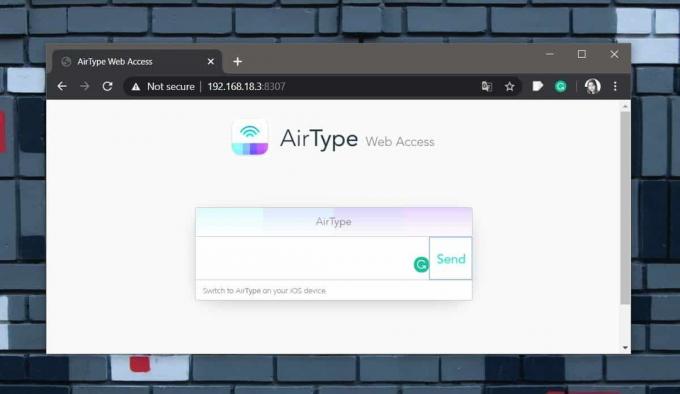
AirType vam bo omogočil samo vnašanje besedila, ne bo vam dovolil, da bi komunicirali s svojim iPhoneom na kakršen koli drug način. To pomeni, da medtem ko lahko to aplikacijo uporabljate za vnašanje v vaš iPhone iz udobja računalnika z operacijskim sistemom Windows 10 in je fizična tipkovnica velika, z njo ne morete pritisniti gumba za pošiljanje v e-poštni aplikaciji ali aplikaciji za sporočila. Za to boste morali dvigniti telefon in se dotakniti gumba.
Ta aplikacija je odlična iz enega preprostega razloga; brez zaostanka. Besedilo, ki je bilo vneseno na mojem namizju, se je takoj pojavilo v polju za vnos besedila na moj iPhone. Pri takšnih aplikacijah lahko zamik pokvari njihovo uporabnost.
Aplikacije ne bi smeli uporabljati za vnašanje občutljivih informacij v vaš iPhone. Če morate opraviti spletni nakup in se morate prijaviti v Apple ID, ne uporabljajte namizja za vnos gesla. Če ste v javnem omrežju WiFi, bodite še posebej previdni pri vnosu.
Iskanje
Zadnje Objave
Pošlji obvestila o spremembah mape več prejemnikom
Spremljanje map je pomembno za spremljanje, kaj se dogaja v računal...
Kako igrati datoteke OGG v operacijskem sistemu Windows 10
Pregledovalci univerzalnih datotek niso tako univerzalni, kot trdij...
Takojšnje zajem zaslona, nalaganje in skupna raba
Posnetki zaslona so ena izmed najpogosteje uporabljenih funkcij z v...



